サービス残業絶対に許すまじと叫ばれ始めて幾星霜。ネットで調べてみると「毎日出退勤時間をメモしろ」とか「タイムカードを証拠として残せ」とかたくさんのアドバイスが出てきます。
けど毎日出退勤時間メモるとかめんどくさくない???試しに自分でやってみたけど3日と続かなかった。そんな私のような自堕落な人間でも集められる、出退勤履歴をパソコンから取得する方法をご紹介します。
この記事はこんな人向け
- 会社に残業代ネコババされてる
- 会社に自分専用のWindowsOSのパソコンがある(リンゴマークの方は私分からない)
- まだ会社のパソコンが使える
- 毎日終業後はパソコンの電源を切るとかログアウトするとかのルーティーンがある
- とにかく楽に出退勤記録を手に入れたい
↓↓↓退職の無料相談がLINEでできます。退職代行を20000円で依頼可能です!↓↓↓
この記事でだいたいやること(あらすじ)
パソコンをいるサインアウト(ログアウト)したか等の長期的な履歴を取得したい!!というそんなあなたにオススメするのは以下の方法になります。
- イベントビューアーから記録を取得
さあ本文へレッツゴー!
イベントビューアーから記録を取得
1.イベントビューアーを開く
ウィンドウズボタン押下後に「いべんと」と打つと出てくるこちらがパソコンで発生したイベントを全て記録しているその名も”イベントビューアー”になります。
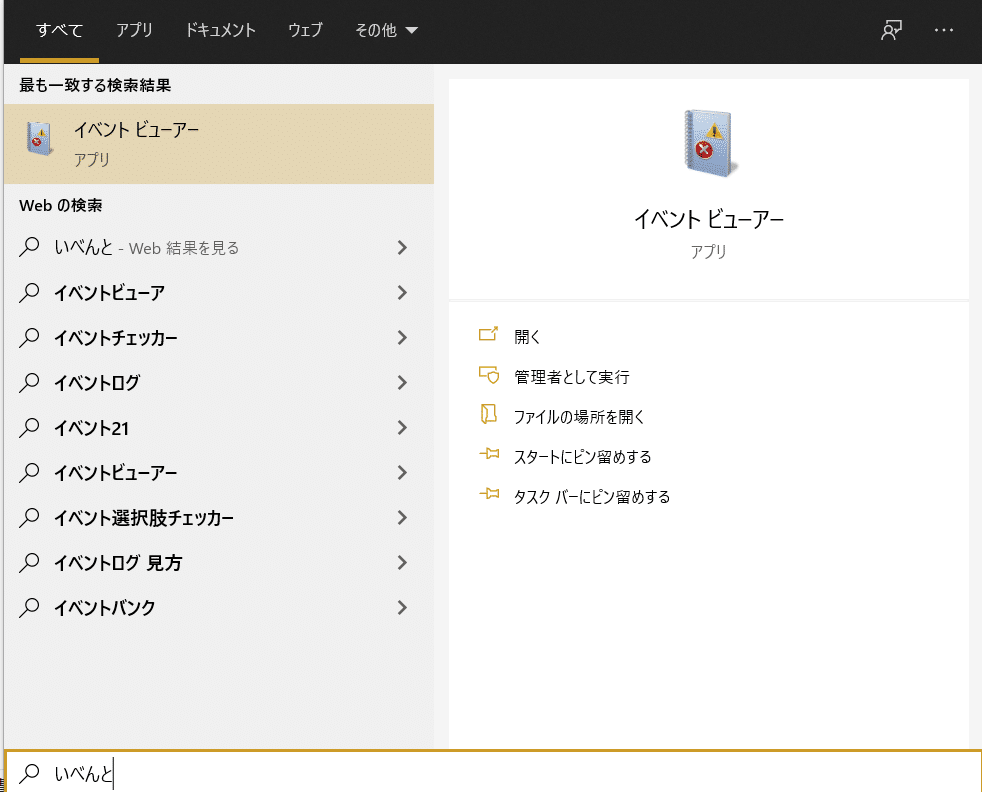
検索が使えない場合は「Windowsボタン(スタートメニュー表示)→Windowsシステムツール→Windows 管理ツール→イベントビューアー」で制御がかかっていなければ開けますよ!
2.イベントを絞り込む
イベントビューアーはパソコン全ての管理ログを収集しているので、そのまま見ても何がなんやら…となります。なのでほしい情報だけ絞り込みます。
まずは「Windowsログ→システム→右クリック→現在のログをフィルター」
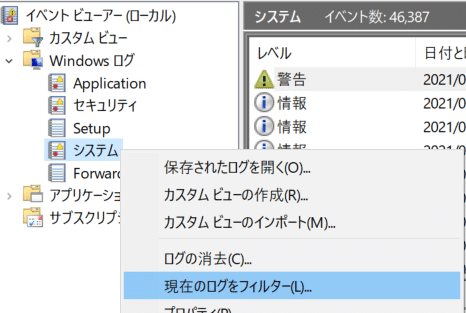
こんな画面になると思います。
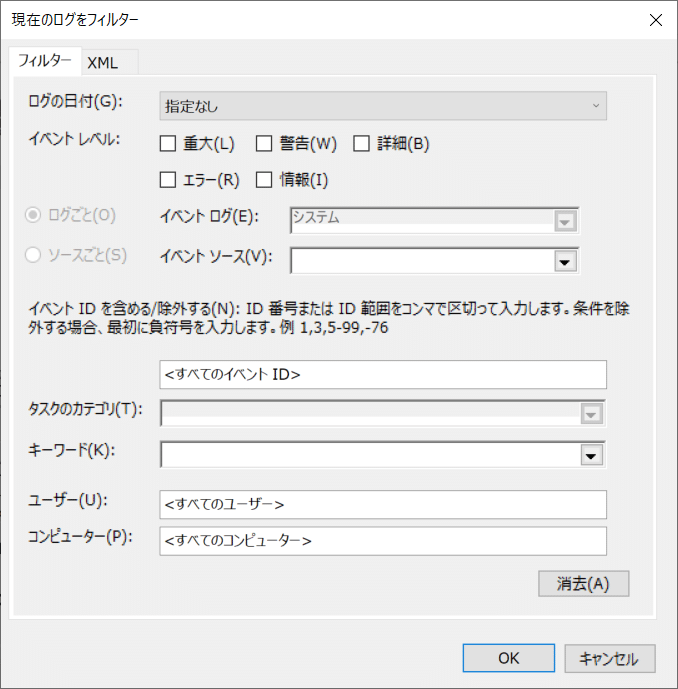
で、上の画像の<すべてのイベントID>と書いてある場所に魔法の呪文を打ち込みます。
7001-7002
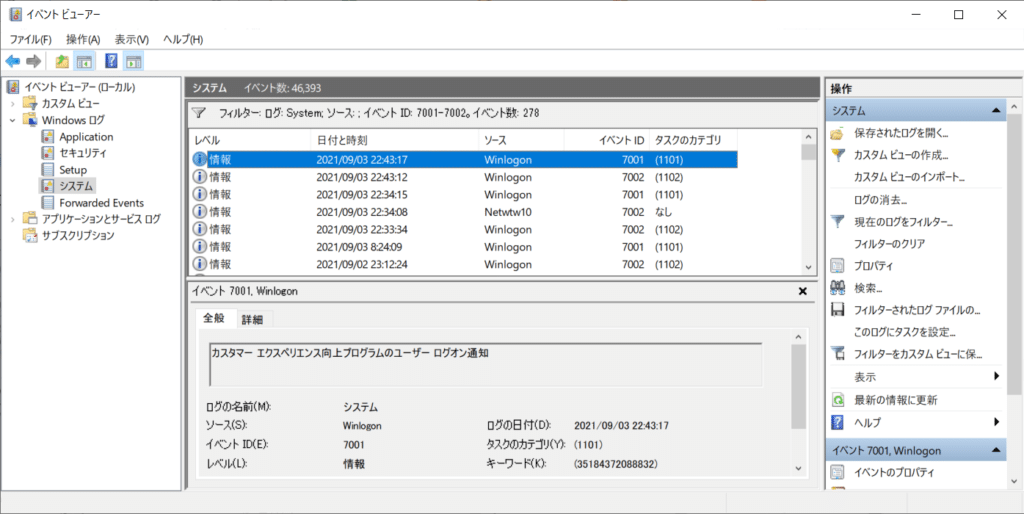
そうして絞られるのがサインアウト・サインインのログになります。詳細の日本語は違和感ありまくりですが表示中のログは サインアウト・サインイン のログで間違いございません。時間帯もあってるはず。
魔法の呪文は数字によって効果が変わります。ほしい情報によって使い分けてください。
| 魔法の呪文(イベントID) | 起こること |
| 6005-6006 | 起動・シャットダウンログ絞り込み ※Windows10では使わない方が吉(記録されないパターンがあるため) |
| 7001-7002 | サインアウト・サインインログ絞り込み |
3.イベントログを保存する
保存する場合は、右の方にある「フィルターされたログふぁいるの名前を付けて保存…」を押せば好きな場所にファイルを保存できます。
ちなみに、保存時はevtxがなかなか特殊な形式なのでevtx+csv等、拡張子違いで2パターン保存した方がよいです。
環境によってはevtxって読み込みできなかったりするので…。
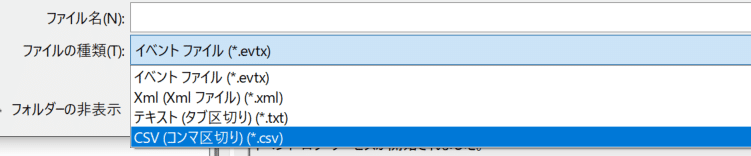
最後に
この記事では、パソコンのログを取得する方法を紹介してきました。この記事をお読みの皆さんが円満に会社と縁が切れることを願っています。
尚、当サイトはただのプログラマーなので法律には全く詳しくありません。弁護士法人のサイトをみるとパソコンのログが証拠として使える/使えない・手書きのメモでも証拠になる/ならないでサイトによって全く違うことが書いてあるのでちゃんと専門家に相談してから証拠集めを始めましょう。

